今回は、Bloggerの画像の挿入の仕方を書きます。
ブログに画像を挿入したい!
ブログを始めて約2週間経ちました。これまで様々な記事を毎日書いてきましたが、画像を使ってきませんでした。
なぜ画像を使わなかったかというと、めんどくさかったからではありません!ただただ、やり方がわからなかったからです。調べればいいのですが、めんどくさくて・・・。頑張って挿入の仕方をマスターします!
なぜ画像を使わなかったかというと、めんどくさかったからではありません!ただただ、やり方がわからなかったからです。調べればいいのですが、めんどくさくて・・・。頑張って挿入の仕方をマスターします!
画像の挿入の仕方
ブログで画像を使用する機会は、非常に多いと思います。言葉で説明するよりも、画像で説明した方が分かりやすいこともありますもんね!画像で使うものは主に2つあると思います。それは「写真」と「スクリーンショット」です。自分で撮った「写真」を紹介したり、説明のために「スクリーンショット」を使って示すこともあるでしょう。
Bloggerで画像を挿入することは非常に簡単です。投稿エディタのツールバーから「画像を挿入」ボタンをクリックし、ファイルをアップロードするだけです。ちょうど下の画像の赤枠の部分です。
挿入した後、サイズや位置を選ぶだけで、簡単に挿入できます!
画像を挿入する際の注意点
よくインターネットを見ていると、画像のファイル形式という技術的なことなど注意点を目にします。画像の中には、個人情報も含まれていることもあるので、気をつけるべきことをまとめてみました。
1 挿入する画像のファイル形式
Bloggerの画像の挿入では、JPG・GIF・PNG形式のファイルを使うことができます。技術的なことは詳しくわからないので、ググって欲しいですが、容量や解像度などに影響が出てくるみたいです。その画像にあった、最適なファイル形式を選択しましょう!
2 画像の位置情報
GPS機能のついたスマホやデジカメには「EXIF(イグジフ)」と呼ばれる、データ情報が付加されているそうです。GPS機能がオンにしたまま撮影されると、撮影場所の座標が付加され場所の特定ができてしまうとか!?
Bloggerでは、画像アップロードの際にEXIFが自動で削除されるみたいですが、気をつけたいものです。ちなみに、WindowsやMacパソコンで簡単に位置情報は削除できるみたいです!
Bloggerでは、画像アップロードの際にEXIFが自動で削除されるみたいですが、気をつけたいものです。ちなみに、WindowsやMacパソコンで簡単に位置情報は削除できるみたいです!
3 画像の著作権
最後は、非常に当たり前ですが、なかなか複雑なもの著作権です。画像には著作権があります。自分で撮影したものや、ロイヤリティフリーの画像を使いましょう!
以上を気をつけて、ブログライフを楽しんでいきます!
|
スポンサーリンク |
|
|
スポンサーリンク |
|
これもあなたにおすすめ











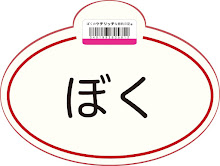
0 件のコメント :
コメントを投稿